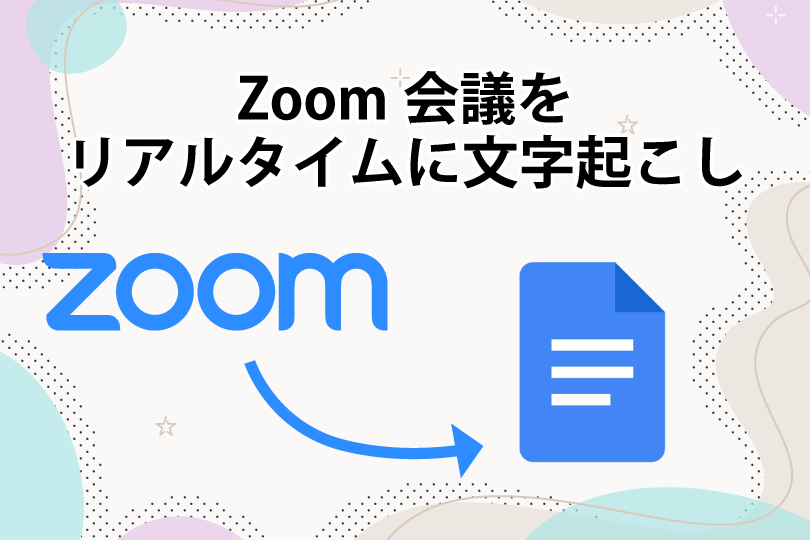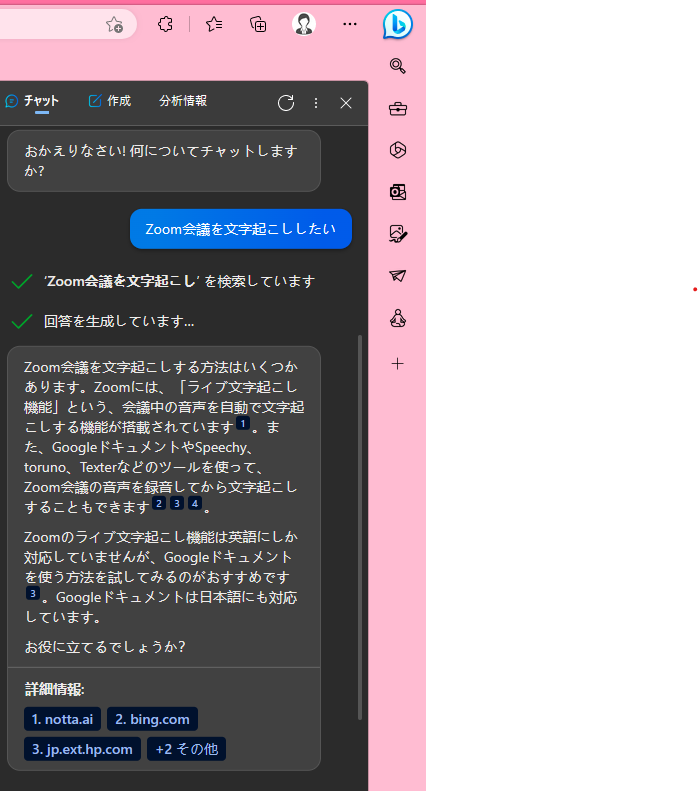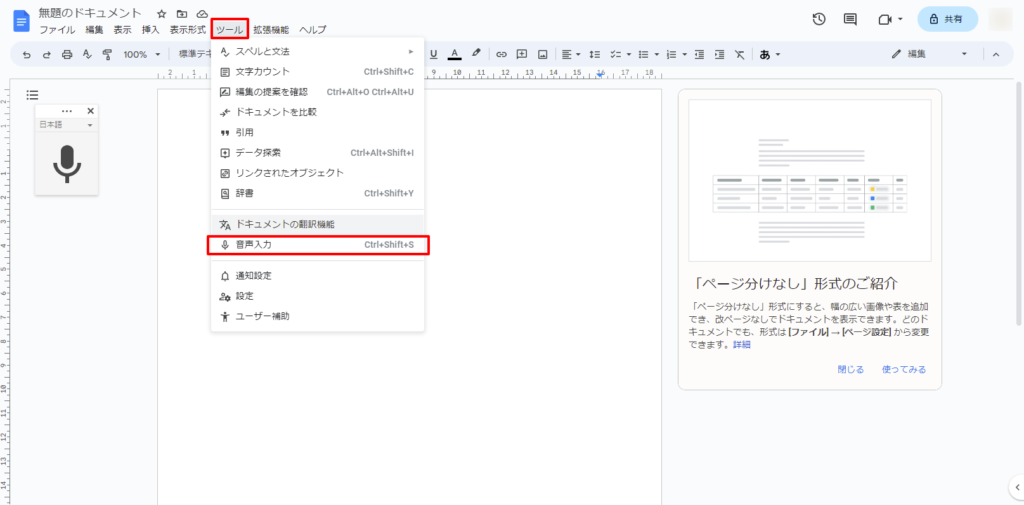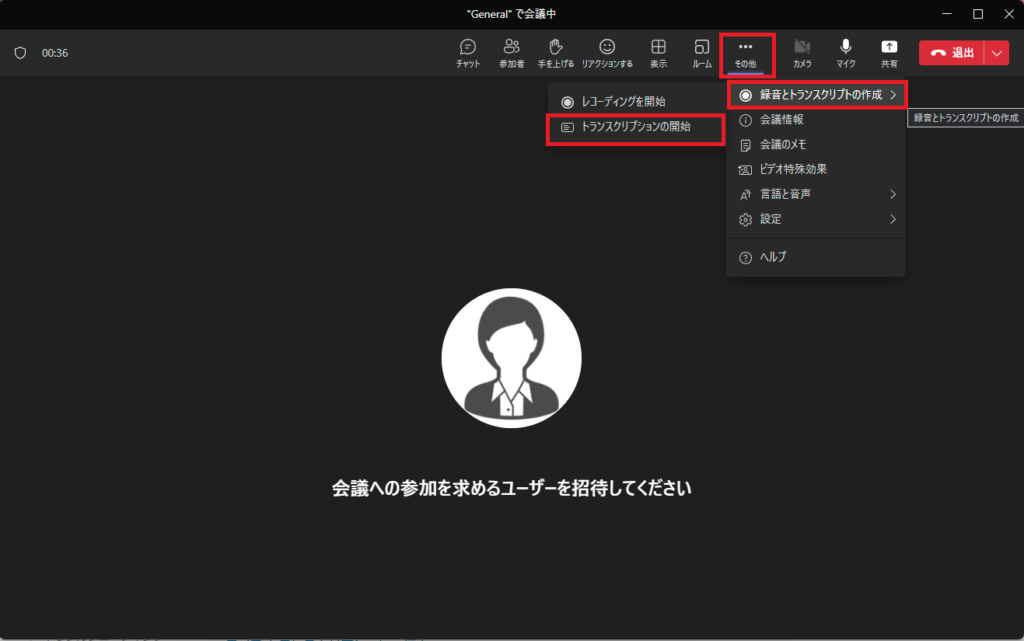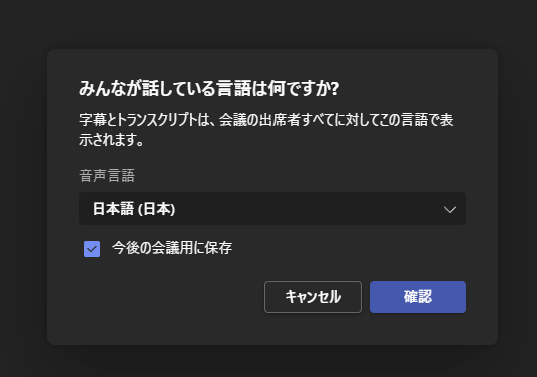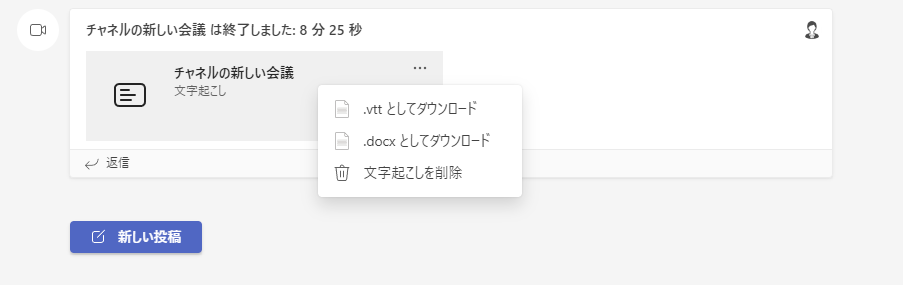先日、Zoomとリアル参加者がいるハイブリット方式の会議で記録係をしたのですが、Microsoft Teamsと違い、Zoomは標準機能で会議の会話を文字起こしすることができずに焦ってしまいました…。

BUNKYUDO
- STEP
まずは、Bing AI Chat先生に質問です。
- STEP
Google Docsを使う
- STEP
マイクに向かって話す

BUNKYUDO
多少精度については不安がありますが、ボイスレコーダーに録音したものを人間がせっせとタイピングするよりは遥かに負担軽減に繋がると感じました。
因みに…、Microsoft Teamsだとこんな感じです。
- STEP
Teamsで会議をする時は
- STEP
日本語入力を選択
- STEP
テキスト化したファイルをダウンロードする
デメリット
- Google Docsの場合は、マイクから入力した内容をテキスト化するので、Webとリアル参加者混合のハイブリット会議だと、会議の主催者が主導しないと、リアルタイムにテキスト化出来ないかも。
メリット
- Teamsの場合では、基本機能でログが取れて、そのままテキストファイルに変換されるため、会議を録音後⇒なんらかの方法でテキスト化する手間が省ける。

BUNKYUDO
全てをAIに委ねるのではなく、人的負担の軽減、日々の業務の補完として上手に活用できたらいいなと思います。